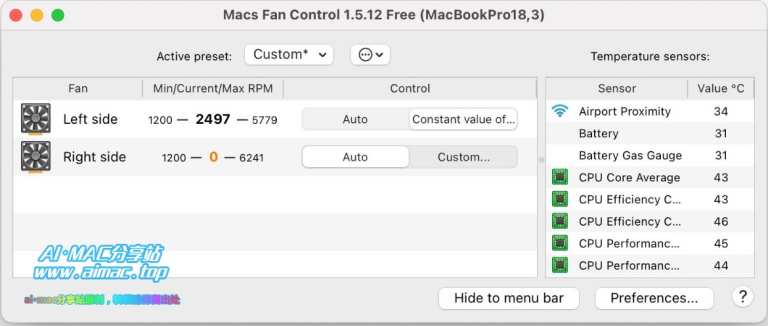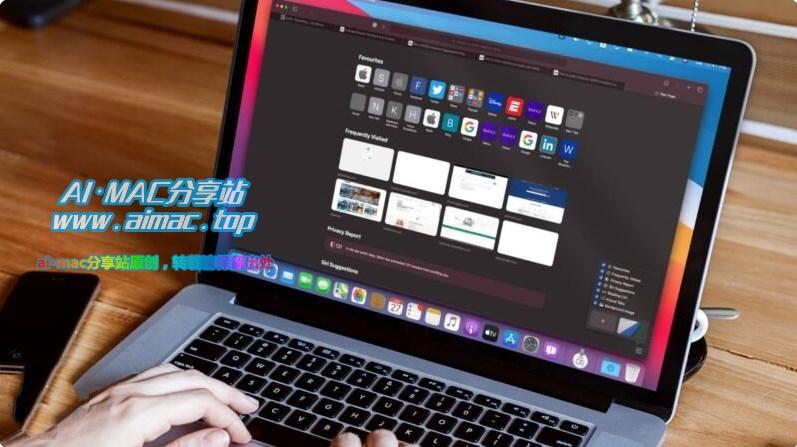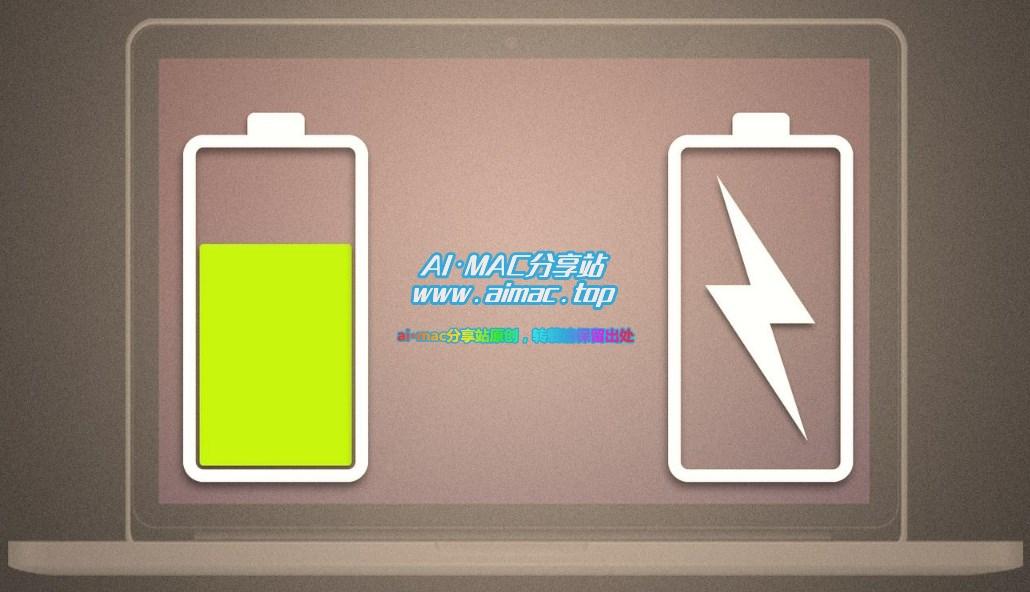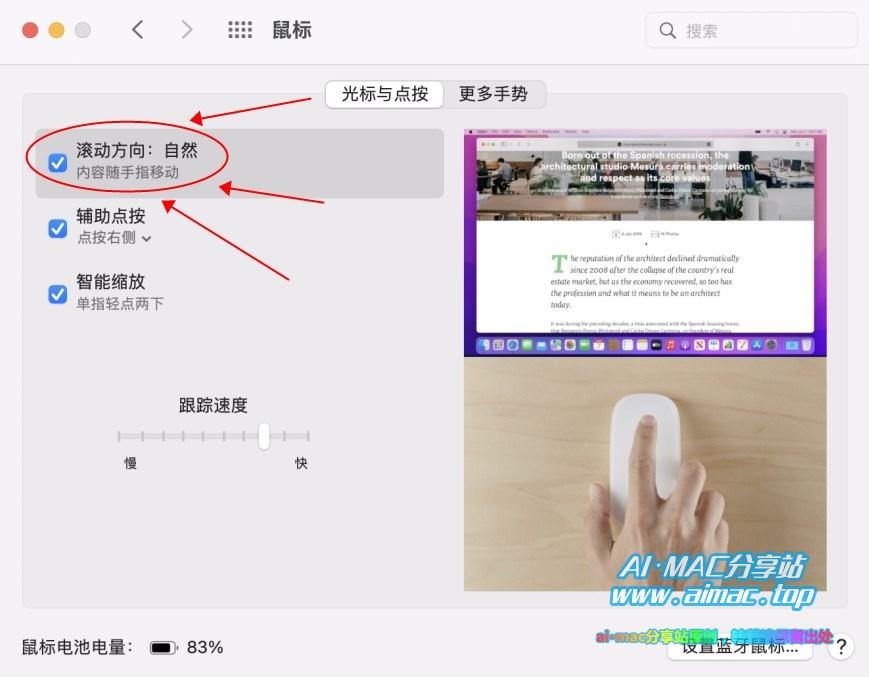MacBook无法注销苹果ID(菜单变灰)怎么办?
Apple ID是苹果设备上极为重要的网络功能,绝大部分Mac用户,应该都会在MacBook等设备上登录苹果ID(包括iCloud和App Store内),从而使用App Store下载安装APP、iCloud云同步数据、以及找回设备等重要功能。
但有的时候,当用户切换登录另外一个苹果ID的时候,却发现退出苹果ID的菜单无法点击(菜单变成灰色状态、点不了),这是怎么回事呢?
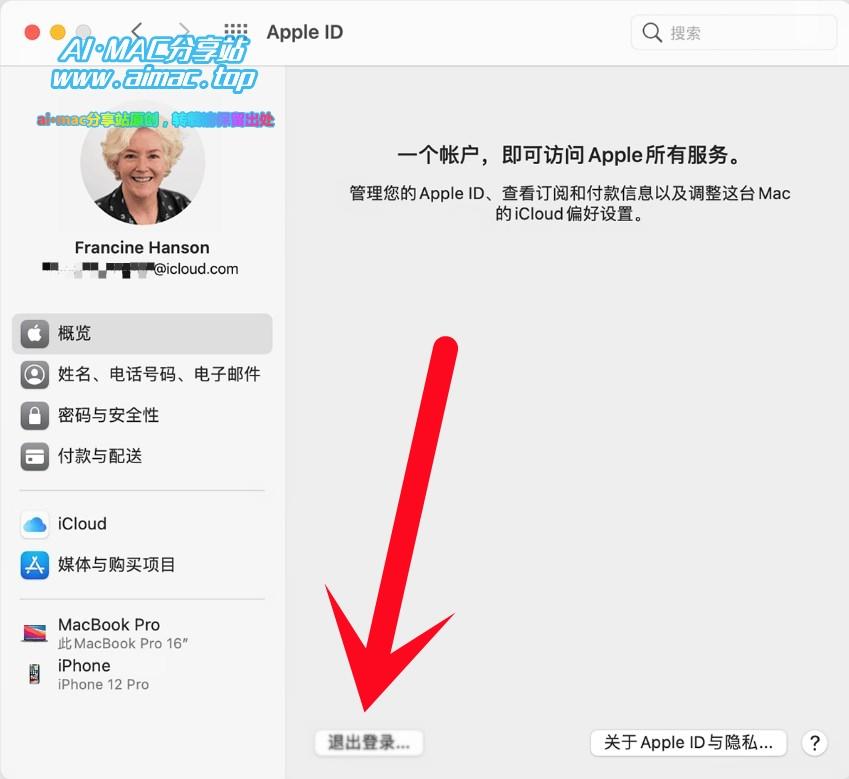
1、检查账户权限
遇到Apple ID无法退出的问题,不要慌,首先检查当前登录的Mac账户权限,看是否为管理员账号,非管理员账号是没有权限退出苹果ID的,如果是单用户设备(只有一个账户)自然不用考虑这个问题,但如果你的Mac上创建了多个账号,那就要检查当前是否登录了普通成员权限的账号,如果是的话,退出并切换到管理员账号,就能正常退出苹果ID了。
2、检查苹果服务器“系统状态”
在所有苹果设备上,无论是登录还是退出苹果ID,都是通过网络与苹果相关服务器进行通讯才能完成的,如果苹果服务器工作状态异常,那么就有可能导致与Apple ID相关的操作无法完成。
对此,苹果官网提供了一个页面(点击跳转到苹果官网服务器状态查询页面),用于展示苹果当前所有服务器的工作状态,在这个网页内,分别用“绿色圆圈”(代表着状态正常)与“红色三角形”(代表着状态异常)对具体每一项功能的系统状态进行了标注,比如我刚刚查询的结果(见下图),说明当前“Apple Books”和“iTunes Store”两个服务当前是异常的,点击之后可以查看详情说明,里面描述了故障开始时间、波及范围等。
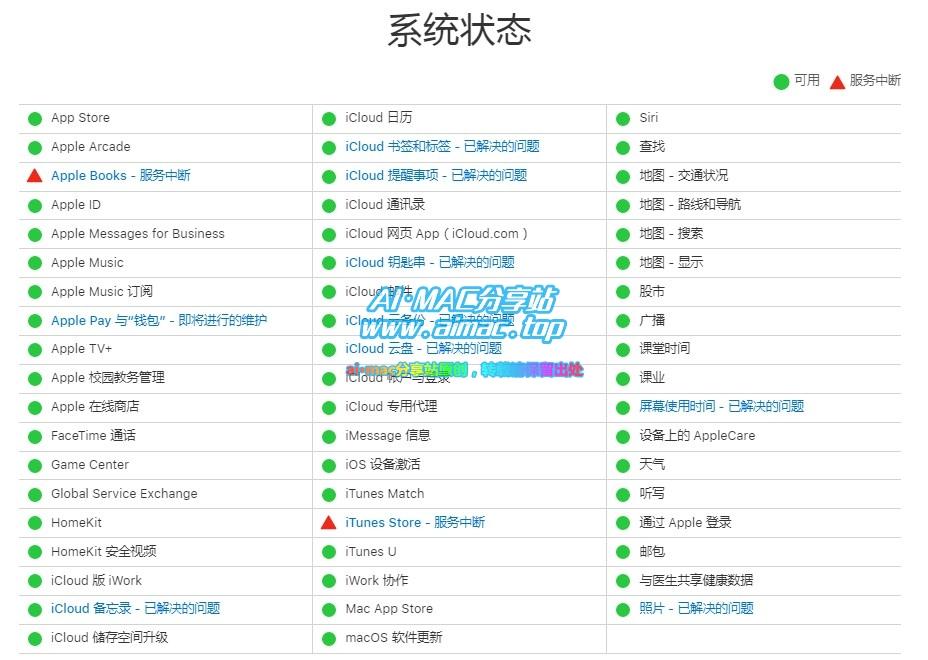
本文的主题说的是苹果ID登录相关异常,因此你应该查看“App Store”、“Apple ID”、“iCloud各项服务”等相关的服务器状态,从而确认与苹果ID登录有关的服务器是否工作正常,如果确认相关服务有问题,那也不用担心,苹果会在短时间内修复它们,你只需要晚一点再尝试就行了。
3、关闭“屏幕使用时间记录”功能
包括iPhone、iPad、Mac在内的设备,都内置了“屏幕使用时间记录”功能,该功能会统计用户使用设备的时间(即亮屏时间),方便用户查看使用设备的历史记录。
但某些情况下,启用了“屏幕使用时间记录”功能以后,有可能会导致Apple ID无法正常退出,因此如果你打算切换Mac本机登录的苹果ID,可以暂时关掉此功能,切换之后再打开它就行了,关掉“屏幕使用时间记录”的方法如下:
MacOS 12 Monterey及更低版本:依次点击桌面顶部的苹果图标–>系统偏好设置–>屏幕使用时间,然后点击左下角的“选项”按钮,然后再看右边最上面的“此Mac的屏幕使用时间”状态,如果当前是开启的,点击右边的“关闭”按钮将它关闭。
MacOS 13 Ventura及更高版本:依次点击桌面顶部的苹果图标–>系统设置–>屏幕使用时间,在右边列表内找到“启用屏幕使用时间”选项,点击滑块将它关闭即可。
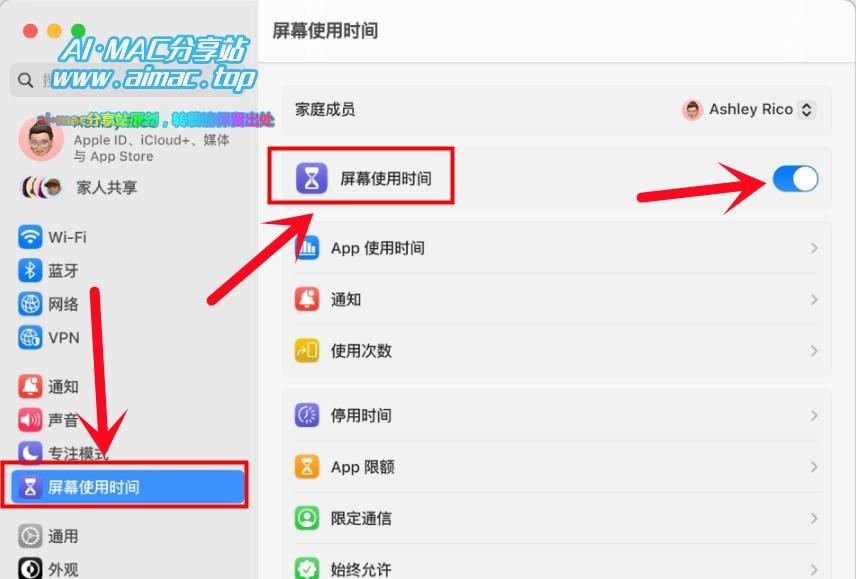
4、尝试安全模式
MacOS系统的安全模式,是一种特殊的启动模式,以安全模式启动之后,会自动禁用第三方APP启动项、插件、第三方字体等,从而排除第三方项目对MacOS系统的干扰,方便用户快速定位到设备故障所在。
对于无法退出苹果ID这个问题,你不妨也试试安全模式,如果安全模式下正常,那说明该问题是第三方APP或其他组件引起的,可以通过卸载APP等方法排除故障(尤其是故障发生前几天刚刚安装的APP、或者这几天刚刚升级过的APP,嫌疑是最大的,可以尝试卸载它们,再观察问题是否依旧),安全模式的使用方法,我以前分享过,这里就不重复说明了,有需要的小伙伴可以看这里:MacBook“安全模式”有什么用?怎样进入?
写在最后
无法退出苹果ID这个故障,很明显是系统或软件方面的问题(与硬件问题没有半毛钱关系),因此大家无需担心,通过上面这些方法,应该能够解决问题,退一步说,如果上述方法都无效,大家还可以试试更新MacOS系统(如果你的Mac系统非最新状态的话)、或者重新安装MacOS系统,作为终极手段,重装系统肯定是可以解决问题的。